Cách khắc phục lỗi Unusual Traffic khi tìm kiếm trên Google
Thông báo “Unusual Traffic From Your Computer Network” khi tìm kiếm trên Gooogle không phải là một điều đáng lo ngại. Tuy nhiên, bạn liên tục gặp phải thông báo này và cảm thấy phiền toái, hãy thực hiện những cách sau đây để khắc phục điều đó
Nguyên nhân phát sinh lỗi Unusual Traffic
Google đưa ra thông báo lỗi này khi nghi ngờ tìm kiếm của bạn được tự động hóa bởi bot, phần mềm hoặc chương trình bot nào đó. Google có thể sẽ yêu cầu xác minh Captcha. Điều này có thể xảy ra cả khi mạng của bạn có hoặc không có vấn đề. Hơn nữa, Google cũng không thích VPN. Việc bạn sử dụng VPN để tìm kiếm đôi khi cũng xảy ra vấn đề “Unusual Traffic”
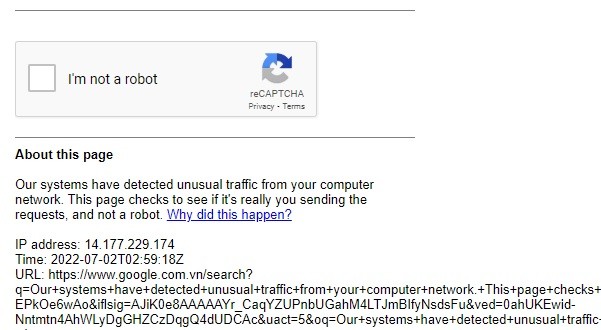
Các lỗi này xuất hiện khi Google cho rằng các tìm kiếm đang được gửi tự động từ mạng của bạn và giả sử nó có thể là robot hoặc thứ gì đó độc hại như virus thực hiện tìm kiếm chứ không phải con người.
Kết quả bạn có thể gặp một số thông báo lỗi như sau:
- Unusual traffic from your computer network
- Our systems have detected unusual traffic from your computer network.
Lỗi có thể xảy ra do một trong số các nguyên nhân sau:
- Bạn đang tìm kiếm quá nhiều thứ hoặc tìm kiếm quá nhanh.
- Bạn đã được kết nối với VPN.
- Mạng của bạn đang sử dụng địa chỉ IP public chung, chẳng hạn như máy chủ proxy public, trong trường hợp đó Google có thể đã kích hoạt thông báo dựa trên lưu lượng truy cập từ thiết bị của người khác.
- Bạn cố ý chạy một công cụ tìm kiếm tự động.
- Nhiều người sử dụng mạng của bạn đang tìm kiếm cùng một lúc.
- Một người khác đang sử dụng mạng của bạn mà không xin phép.
- Có virus trong mạng hoặc máy tính.
- Một quá trình không xác định đang chạy ngầm và gửi dữ liệu không mong muốn.
Làm gì để khắc phục lỗi Unusual Traffic?
Việc khắc phục lỗi tùy thuộc vào những gì bạn đang làm. Nếu bạn chắc chắn rằng lỗi do bạn gây ra, thì có thể khắc phục lỗi theo hướng bắt đầu từ những nguyên nhân mà bạn đã tìm hiểu bên trên. Tuy nhiên, nếu bạn không nghĩ nguyên nhân gây ra lỗi là do mình, bạn nên xem xét kỹ lại mọi thứ trước khi tiếp tục với tìm kiếm của Google.
Dưới đây là một số hướng dẫn giúp bạn loại bỏ lỗi Unusual Traffic:
1. Hoàn thành Captcha
Thông thường, cách nhanh nhất để bỏ qua thông báo là hoàn thành Captcha được cung cấp. Bạn nên thực hiện điều này khi nghĩ rằng lỗi chỉ xảy ra một lần và sẽ không lặp lại. Đó là một điều bình thường khi thực hiện tìm kiếm trên Google.
Hoàn thành Captcha nghĩa là bạn cần phải thực hiện theo yêu cầu được hiển thị, chúng có thể bao gồm việc nhập đúng ký tự trên hình ảnh, chọn các đối tượng yêu cầu hoặc nghe audio.
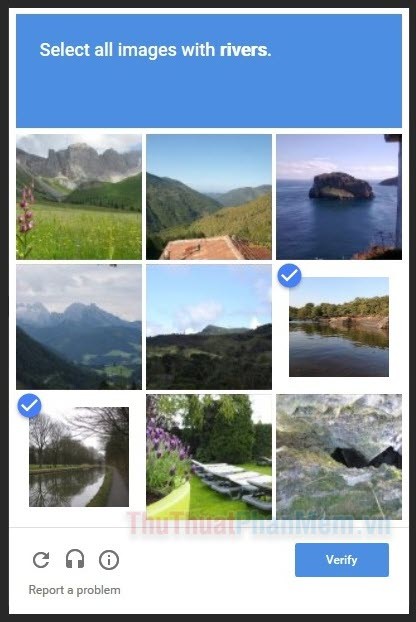
Trên màn hình sẽ xuất hiện một mã CAPTCHA, bạn có thể điền vào. Nhập các ký tự bạn thấy trong hộp để cho Google biết bạn là người thực và không phải robot.
2. Tắt VPN
Nếu bạn đang sử dụng phần mềm VPN, thì tốt nhất bạn nên tắt phần mềm này để thực hiện các tìm kiếm trên Google. VPN, dù là dưới dạng phần mềm hay tiện ích mở rộng, thường có xu hướng gây ra “unusual traffic” trên các trang web của Google.
Bước 1: Nhấn Win + I các phím với nhau trên bàn phím của bạn để mở Settings.
Bước 2: Trong Settings, chọn Network & Internet
Bước 3: Trong cửa sổ tiếp theo, chuyển sang phía bên trái của cửa sổ và chọn VPN
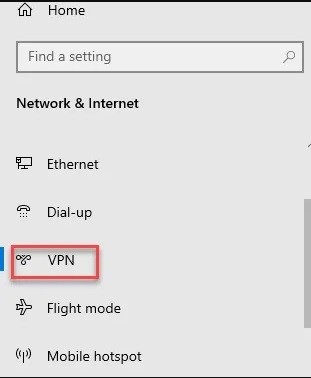
Bước 4: Bây giờ, điều hướng sang phía bên phải và chọn hoạt động của bạn VPN sự liên quan.
Bấm vào Disconnect để ngăn chặn VPN.
Thoát ứng dụng Cài đặt và thử tìm kiếm trên Google xem có còn gặp lỗi nữa không.
3. Vô hiệu hóa máy chủ proxy mạng LAN của bạn
Bước 1: Nhấp chuột phải vào Start và chọn Run để khởi chạy Run command.
Bước 2: Trong Run command, nhập inetcpl.cpl trong trường tìm kiếm và nhấn Enter để mở Internet Properties
Bước 3: Trong Internet Properties, chọn Connections và nhấp vào LAN settings.
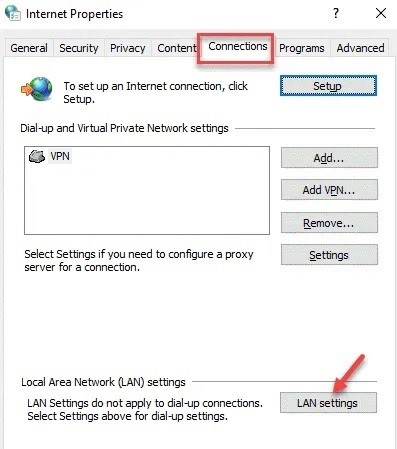
Bước 4: Trong LAN Settings, đi tới Proxy server và bỏ chọn hộp bên cạnh Use a proxy server for your LAN.
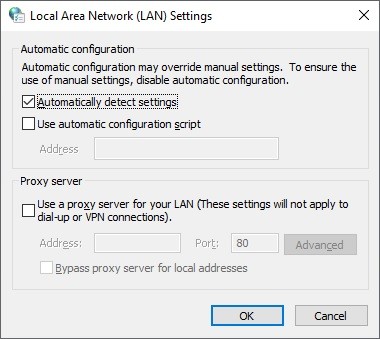
Bây giờ, đi đến Automatic configuration , hãy chọn hộp bên cạnh Automatically detect settings.
4. Đặt lại cài đặt Trình duyệt
Các tiện ích mở rộng của bên thứ 3 trên trình duyệt của bạn đôi khi có thể tạo ra sự phức tạp với cài đặt trình duyệt, do đó, tạo ra lỗi. Trong trường hợp như vậy, bạn nên đặt lại trình duyệt của mình để hoàn nguyên về cấu hình ban đầu.
4.1 Cách thiết lập lại Mozilla Firefox
Bước 1: Mở Firefox và điều hướng đến ba đường thẳng song song ở phía trên bên phải của trình duyệt.
Bấm vào Help.
Bước 2: Tiếp theo, chọn Troubleshooting Information.
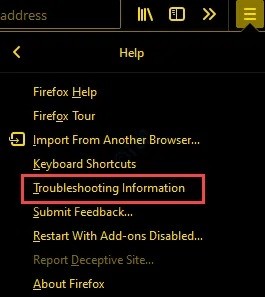
Bước 3: Trong Troubleshooting Information, nhấp vào Refresh Firefox ở bên phải.
Bây giờ, khởi động lại trình duyệt Firefox của bạn và bắt đầu tìm kiếm trên Google mà không gặp bất kỳ lỗi nào.
4.2 Cách đặt lại Google Chrome
Bước 1: Khởi chạy Chrome và chuyển đến ba dấu chấm dọc ở phía trên bên phải của trình duyệt.
Chọn "Cài đặt"
Bước 2: Đi tới "Đặt lại và dọn dẹp"
Nhấp vào "Khôi phục cài đặt về mặc định ban đầu"
Bước 3: Nhấn chọn "Đặt lại chế độ cài đặt".
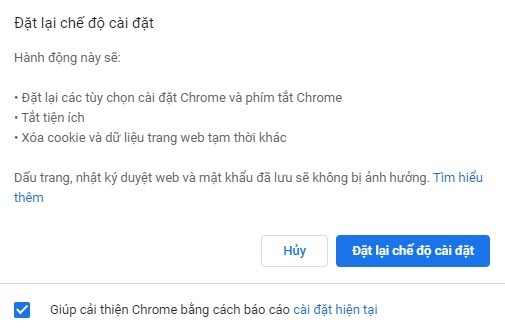
Tiếp theo, khởi động lại Chrome của bạn và thử thực hiện các tìm kiếm một cách bình thường xem sao.
4.3. Cách đặt lại Microsoft Edge
Bước 1: Mở Microsoft Edge và nhấp vào ba chấm ngang ở góc trên bên phải của màn hình.
Lựa chọn Settings.
Bước 2: Ở bên trái cửa sổ, nhấp vào Reset settings.
Bước 3: Chuyển sang phía bên phải của cửa sổ và nhấp vào Restore settings to their default values.
Bước 4: Trong Reset settings bật lên, nhấp vào Reset button để xác nhận hành động.
Sau khi quá trình hoàn tất, hãy khởi chạy lại Edge. Bây giờ, hãy truy cập Google và bắt đầu tìm kiếm của bạn.
5. Xóa bộ nhớ cache và lịch sử trình duyệt
Bước 1: Bạn nhập Internet Options vào ô tìm kiếm và mở cài đặt này.
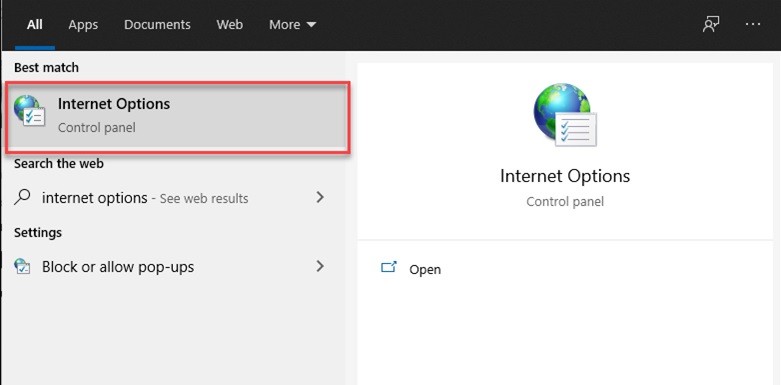
Bước 2: Tích vào ô Delete browsing history on exit. Sau đó nhấn Delete… để xóa tất cả dữ liệu không cần thiết, cookies, lịch sử duyệt web,…
Thao tác này sẽ có tác dụng trên tất cả các trình duyệt trên máy tính của bạn như Edge, Chrome hay Firefox.
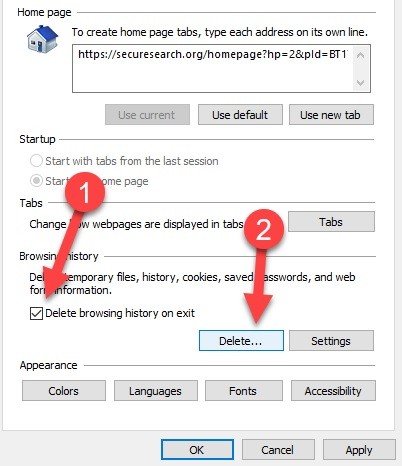
Bước 3: Nhấn OK để hoàn thành.
6. Quét máy tính để tìm phần mềm độc hại
Một nguyên nhất khác khiến bạn bị nhắn “unusual traffic” có thể là do nhiễm virus từ các phần mềm độc hại trên máy tính. Do đó bạn cần phải thực hiện quét máy tính và loại bỏ bất kỳ phần mềm độc hại nào. Hãy tham khảo danh sách các phần mềm diệt virus để có được sự bảo mật tốt nhất cho máy tính.
Nếu máy tính của bạn không cài sẵn phần mềm diệt virus. Bạn có thể sử dụng Windows Defender để quét hệ thống.
Bước 1: Nhấp vào biểu tượng Windows Security ở góc dưới bên phải màn hình.
Bước 2: Mở cài đặt Virus & threat protection.
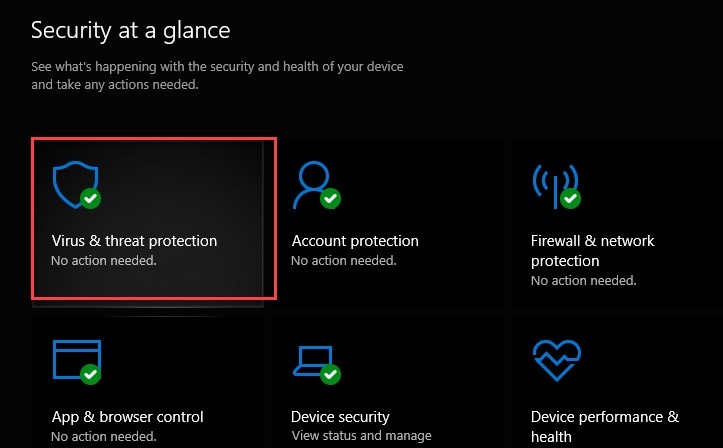
Bước 3: Nhấn vào dòng Scan options.
Bước 4: Chọn Full scan -> Scan now.
Bạn chờ cho quá trình quét hệ thống được hoàn thành, nếu tìm thấy phần tử độc hại, bạn có thể loại bỏ nó dễ dàng.
7. Khởi động lại modem, router mạng
Cách này có vẻ là cách đơn giản nhất nhưng có lẽ đem lại hiệu quả nhất cho việc khắc phục lỗi “Unusual traffic. Một modem/router mạng không hoạt động đúng cách cũng có thể khiến máy chủ của Google phản hồi “Unusual traffic”. Việc bạn có thể làm là khởi động lại nó. Hãy tắt modem/router mạng trong một vài giây rồi khởi động lại nó.
Chúc bạn thành công!
Theo Tạp chí Điện tử
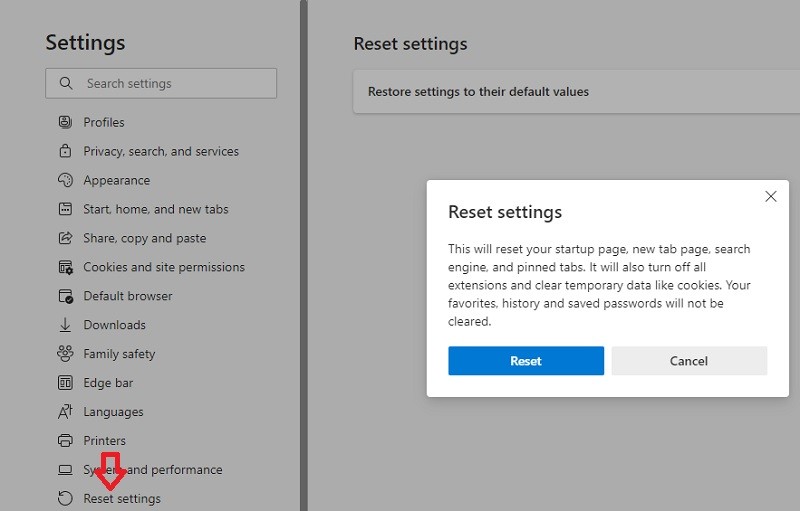



























Tối thiểu 10 chữ Tiếng việt có dấu Không chứa liên kết
Gửi bình luận